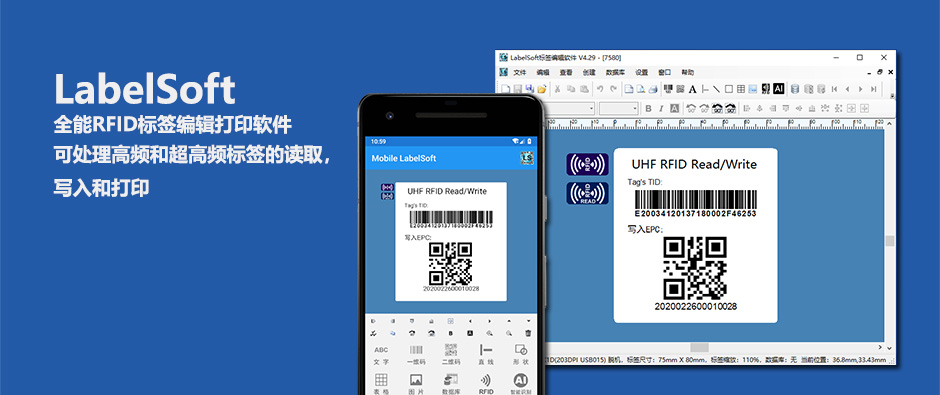Mac系统ZMIN条码打印机安装教程
Hits:58042016-12-26 10:03:02 Source: RFID标签打印机、条码打印机制造商_国产品牌ZMIN致明兴科技
ZMIN条码打印机Mac OS驱动安装及设置向导
一、安装打印机驱动
1、从网站(www.zmin.com.cn)下载驱动压缩包并解压缩得到PPD文件。

2、打开系统偏好设置,点击“打印机与扫描仪”

3、连接好ZMIN条码打印机并打开电源,待打印机启动后,点击添加按钮(+)

4、选中ZMIN打印机,在“请选择一个驱动程序…”下拉菜单中选择“其他…”

5、选中下载得到的PPD文件,点击“打开”

6、点击“添加”以安装ZMIN条码打印机驱动

7、完成打印机安装。

二、设置打印机参数
1、任意打开一个PDF文档,选择“文件”->“打印”

2、选择正确的打印机,设置纸张大小

3、按实际标签的大小选择预设的标签尺寸,若预设没有需要的尺寸,请选择“管理自定大小…”

4、管理自定大小:点击“+”添加一个自定义标签,用尺子量好标签实际高度宽度并正确填写在“纸张大小”右方,双击“未命名”可以修改自定义标签的名称,修改完成后点击“好”完成自定义标签设置。

5、点击打印方向下方的“预览”,选择“打印机特性”

6、在打印机特性里,可以设置打印机的分辨率,打印黑度、速度等


7、参数都设置好以后,点击“预置”,选择“将当前设置存储为预置…”

8、修改一个预置名称,点击“好”

9、大功告成,点击打印吧